Introducción
Si vuestro ordenador no llega a arrancar el sistema operativo y se reinicia constantemente, vamos a indicar una solución para repararlo fácilmente y conseguir que vuelva a arrancar Windows.
Generalmente éstos problemas se deben a un error en el registro de Windows, estos errores suelen producirse cuando se modifica alguna entrada o valor del registro o cuando se instala algún periférico o software nuevo y la instalación no termina de realizarse correctamente, también suelen aparecer cuando existe alguna infección de algún tipo de Malware, Virus, Software malicioso, etc…
Herramientas Necesarias
Bien, en Windows existe una forma de reparar estos errores, para poder llevar a cabo esta reparación vamos a utilizar las siguientes herramientas:
CD ó USB de arranque de Hiren’s Boot: Live CD Auto arrancable que contiene software en su mayoría libre, entre el cual se encuentran muchas herramientas para resolver problemas informáticos. Enlace a Página del proyecto para descargar la ISO: http://www.hirensbootcd.org/download/
Si necesitas un pendrive o USB para hacer tu imagen bootable, te recomendamos este pendrive de 32 GB.
Procedimiento a Seguir
Básicamente lo que vamos a hacer en este tutorial es Restaurar una copia de la configuración del registro de Windows y sustituirla por la configuración que está provocando que el equipo se reinicie constantemente. Para ello los pasos a seguir los detallamos a continuación:
En primer lugar Descargaremos la Imagen de Hiren’s Boot de la web del autor, descargaremos la ISO y la haremos BOOTABLE, para ello podemos utilizar cualquier herramienta gratuita como Universal USB Installer (http://www.pendrivelinux.com/universal-usb-installer-easy-as-1-2-3/) o Similar para quemar la imagen ISO en una llave USB. Si tenéis manejo con la consola de comandos de Windows también podemos utilizar DISKPART para este menester.
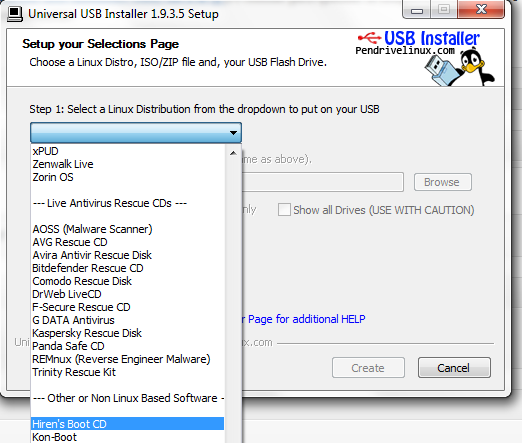 Seleccionaremos la opción que aparece en pantalla (Hiren’s Boot CD) y seleccionamos la letra de la unidad donde tengamos un Pendrive vacío, seleccionamos la ruta donde hayamos descargado la ISO del Hiren’s Boot y acto seguido pulsaremos sobre la opción «Create». Una vez finalizado el proceso la aplicación nos lo notificará (Depende del equipo que tengamos y la velocidad del puerto y del dispositivo que usemos puede tardar entre 3 y 10 minutos aproximadamente).
Seleccionaremos la opción que aparece en pantalla (Hiren’s Boot CD) y seleccionamos la letra de la unidad donde tengamos un Pendrive vacío, seleccionamos la ruta donde hayamos descargado la ISO del Hiren’s Boot y acto seguido pulsaremos sobre la opción «Create». Una vez finalizado el proceso la aplicación nos lo notificará (Depende del equipo que tengamos y la velocidad del puerto y del dispositivo que usemos puede tardar entre 3 y 10 minutos aproximadamente).
Bien ahora que tenemos el USB Bootable listo, lo que hay que hacer es lo siguiente:
Introducimos el USB en el equipo que se reinicia constantemente estando el equipo totalmente apagado, generalmente en la BIOS está habilitada la secuencia de arranque de tal manera para que arranque desde el USB en primer lugar, aunque no siempre es así, si no arrancase automáticamente deberemos entrar en la BIOS y modificar la secuencia de arranque de tal manera que primero intente arrancar directamente desde los dispositivos USB. (Algunos fabricantes como HP permiten pulsando la tecla F9 en el caso de este, seleccionar la unidad desde la que deseas arrancar lo cual simplifica mucho el proceso).
Una vez aparezca el menú para seleccionar la opción deseada iniciaremos «Mini Windows XP» 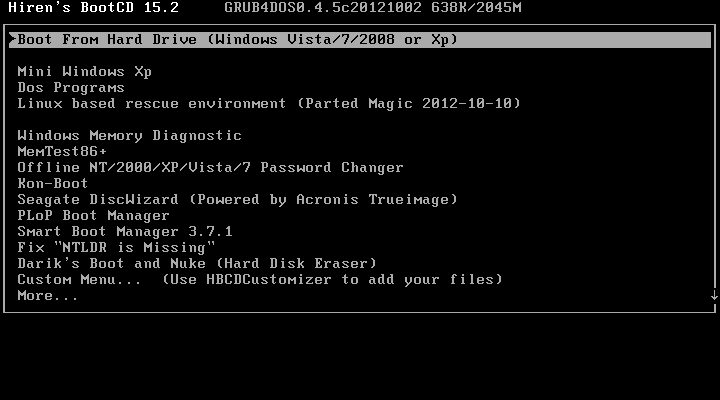 Lo que nos va a cargar es una versión reducida de Windows XP que incorpora las herramientas de uso libre de Hiren’s Boot. Una vez arranque el sistema operativo, tendremos que abrir Mi PC y localizar la letra de la unidad donde se encuentre el sistema operativo del ordenador afectado, podremos saber cual es, porque enseguida reconoceremos algunos de nuestros archivos…
Lo que nos va a cargar es una versión reducida de Windows XP que incorpora las herramientas de uso libre de Hiren’s Boot. Una vez arranque el sistema operativo, tendremos que abrir Mi PC y localizar la letra de la unidad donde se encuentre el sistema operativo del ordenador afectado, podremos saber cual es, porque enseguida reconoceremos algunos de nuestros archivos…
Una vez localizada, tenemos que ir a la siguiente ruta:
(LETRA DE LA UNIDAD):\Windows\System32\Config
Realizaremos un backup de los ficheros que aparecen en la siguiente captura de pantalla: (SAM, SECURITY, SYSTEM, SOFTWARE y DEFAULT) en alguna carpeta que sepamos donde está por si acaso no surtiese efecto la reparación.
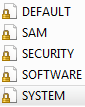 Ahora nos iremos a la siguiente ruta: (LETRA DE LA UNIDAD):\Windows\System32\Config\RegBack y copiamos los ficheros que tienen el mismo nombre que los que hicimos el backup y los sustituimos directamente por los que se encuentran en la ruta anteriormente citada (LETRA DE LA UNIDAD):\Windows\System32\Config. Hecho esto, deberemos reiniciar el equipo, retirar el Pendrive para que arranque desde el Disco duro el PC nuevamente. Si hemos seguido al pie de la letra los pasos que hemos descrito en este post, el ordenador debería arrancar correctamente y por tanto tendríamos resuelto nuestro problema. Cabe destacar que en versiones anteriores de Windows como por ejemplo Windows XP, el proceso es muy similar solo que los ficheros que hay que sustituir se encuentran dentro de la carpeta System Volume Information (ubicada generalmente en C:\ o en su defecto en la unidad raíz donde tengamos instalado el Sistema Operativo). y habría que renombrar los ficheros dejando el nombre de cada uno de los archivos como corresponda su original _REGISTRY_MACHINE_SECURITY como SECURITY y así sucesivamente con el resto de los ficheros y acto seguido copiarlo a C:\Windows\System32\Config sustituyendo a los ya existentes en este directorio.
Ahora nos iremos a la siguiente ruta: (LETRA DE LA UNIDAD):\Windows\System32\Config\RegBack y copiamos los ficheros que tienen el mismo nombre que los que hicimos el backup y los sustituimos directamente por los que se encuentran en la ruta anteriormente citada (LETRA DE LA UNIDAD):\Windows\System32\Config. Hecho esto, deberemos reiniciar el equipo, retirar el Pendrive para que arranque desde el Disco duro el PC nuevamente. Si hemos seguido al pie de la letra los pasos que hemos descrito en este post, el ordenador debería arrancar correctamente y por tanto tendríamos resuelto nuestro problema. Cabe destacar que en versiones anteriores de Windows como por ejemplo Windows XP, el proceso es muy similar solo que los ficheros que hay que sustituir se encuentran dentro de la carpeta System Volume Information (ubicada generalmente en C:\ o en su defecto en la unidad raíz donde tengamos instalado el Sistema Operativo). y habría que renombrar los ficheros dejando el nombre de cada uno de los archivos como corresponda su original _REGISTRY_MACHINE_SECURITY como SECURITY y así sucesivamente con el resto de los ficheros y acto seguido copiarlo a C:\Windows\System32\Config sustituyendo a los ya existentes en este directorio.
Nota Importante
Este proceso conlleva tener ciertos conocimientos avanzados y al tocar el registro de Windows se corre el riesgo de que el sistema se vea dañado con los consiguientes quebraderos de cabeza que os pueda generar. Por ello recomendamos encarecidamente que si no se tienen o los conocimientos o la habilidad necesaria, lleven su ordenador a un servicio técnico donde le podrán realizar la reparación con seguridad.
No nos hacemos responsables del uso que le puedan dar ustedes a la herramienta Hiren’s Boot CD así como tampoco nos hacemos responsables de cualquier problema causado por ustedes al realizar el proceso que figura en este post, aunque sí estaremos encantados de atender todas sus dudas, preguntas y problemas que puedan surgirles en relación al proceso, para ello ponemos a su disposición los comentarios y nuestro formulario de contacto.
Todo el contenido de este post ha sido realizado íntegramente por PCSAT Madrid y está permitida su copia o reproducción en otros medios y/o páginas web exclusivamente si se hace mención a la Fuente (PCSAT Madrid) y siempre incluyendo un enlace o link a la URL del post. Si les ha gustado el contenido de este post y les ha sido de utilidad, por favor compártanlo en las Redes Sociales y/o en sus respectivas Webs y/o Blogs. Gracias por su Colaboración.


34 comentarios en «Solución Windows no Arranca y se Reinicia Constantemente»
hice todo el procedimiemto y me cargo el mini xp pero al buscar en el sitio de mi pc solo me salen estas unidades:
unidades de disco duro:
ram drive
mini xp
unidades montables:
uui
entonces ya no se donde se encuentra la unidad donde esta instalado verdaderamente el sistema operarivo de mi maquina
Buenas Noches Juan,
Eso se debe a que no debe estar reconociéndote la placa el HDD o le tienes defectuoso y por eso no te arranca el Sistema Operativo.
Deberías probar a cambiar el HDD y realizar una Instalación limpia.
Saludos,
@PCSATMADRID
https://www.pcsatmadrid.com
Increible, magnifico, inigualable, maestros… les estoy muy agradecido FUNCIONA 100%.
Ahoramismo tienen un nuevo fan y seguidor desde MEXICO !!!
1,000,000 de gracias.
Nos alegramos que le haya sido útil el tutorial y de que le tengamos como seguidor desde México, aprovechamos la ocasión para enviarle un cordial saludo.
Atentamente,
@PCSATMADRID
https://www.pcsatmadrid.com
Buenas noches,
Me encuentro en la misma situación que describen los anteriores comentarios. Mi registro esta dañado, o al menos esa es la conclusión a la que ha llegado mi ordenador.
He descargado el Hirens como se dice y he seguido todos los pasos, pero una vez copiados los archivos: DEFAULT, SAM, SECURITY, SOFTWARE y SYSTEM; reinicio el PC y está igual que siempre, en la pantalla en la que apare el simbolo de Microsost, debajo «Iniciando Windows» y abajo del todo el smbolo del «Copy Right» acompañado de «Micosoft Corporation».
Ayuda por favoor!
Gracias.
Buenas Noches,
Ha renombrado los ficheros (para que no tengan la coletilla) y ha copiado los mismos en la carpeta que se indica? Si es así debería funcionar, en cualquier caso si es de Madrid Capital y usted asi lo desea, el lunes podríamos verlo, atendemos a domicilio. Un Saludo, quedamos a la espera de sus noticias. https://www.pcsatmadrid.com
Renombrar los archivos para que no tengan la coletilla? Como es eso?
PD: soy de Leon
Buenas Tardes,
Me refiero a que los archivos en la carpeta del backup del registro, que muchas veces no aparecen como SYSTEM solo sino que pone SYSTEM_XXXXXX_XXXXX no se si será su caso, en cualquier caso, si el problema persiste, quizás esté dañado el HDD cosa que dudo, o bien se haya corrompido algún fichero del sistema, para eso, si logra arrancar el pc a prueba de fallos o con el asistente de reparación de inicio de Windows, en el cmd, introduzca lo siguiente: sfc /scannow de esta manera, realizará un scanner de la integridad de los ficheros del sistema y si ve alguna incoherencia lo reparará. Quedamos a la espera de sus noticias. Un Saludo!
En mi caso la carpeta es D:\Windos\System32\config\RegBack
Y me aparecen los siguientes archivos:
DEFAULT
DEFAULT.LOG1
DEFAULT.LOG2
SAM
SAM.LOG1
SAM.LOG2
SECURITY
SECURITY.LOG1
SECURITY.LOG2
SOFTWARE
SOFTWARE.LOG1
SOFTWARE.LOG2
SYSTEM
SYSTEM.LOG1
SYSTEM.LOG2
Todos los archivos .LOG1 y .LOG2 me vienen con el logotipo translúcido (como en los archivos ocultos). No se si os puede servir de ayuda…
El ordenador ya no me arranca, me va a la pantalla del inicio de windows y ahi se queda.
Gracias por la ayuda
Esos no hay que copiarlos, solo has de copiar los que no tienen el .log y sobreescribes en la carpeta Config. Con eso bastaría, en caso que no funcione haz lo que te he dicho de con F8 entrar en el modo a prueba de fallos. Un Saludo!
No consigo arreglarlo, optare por llevarlo a una tienda. Una pena no haberlo solucionado pero bueno, no siempre salen bien las cosas.
Muchas gracias por la ayuda prestada, un saludo.
No hay de que Miguel, lamentamos que no haya podido solucionar el problema usted mismo, ya sabe que puede contar con nuestra ayuda siempre que necesite, un Saludo!
[SAT]-PCSATMADRID
@PCSATMADRID
https://www.pcsatmadrid.com
https://www.pcsatmadrid.com/blog
Hermano gracias por su aporte, realmente me funciono al 100%. Gracias desde Venezuela-Los Teques.
Nos alegramos José de que le haya funcionado correctamente la solución explicada,
Reciba un Cordial Saludo.
@Pcsatmadrid
https://www.pcsatmadrid.com
Funcionò como dijeron. Graccias desde Arequipa Perù
PCSAT Madrid:
Hola:
Agradezco mucho haber encontrado este Blog. Me ayudó muchísimo y pude recuperar mi máquina. Tenía más de una semana intentando arreglarla hasta que me encontré con ustedes.
Muchas gracias!!
Saludos desde la Cd. de México.
Rogelio.
Nos alegramos que le haya sido de ayuda nuestro post. Un Saludo desde Madrid. Nos alegra saber que tenemos seguidores en el otro lado del charco!
SAT PCSAT MADRID
@PCSATMADRID
https://www.pcsatmadrid.com/blog
http://WWW.PCSATMADRID.COM
Excelente, si me funciono… no desespereis y pensar que formatear es la mejor solución, todo tiene arreglo.
Gracias por la ayuda!
No hay de qué Samuel, nos alegramos que le haya reultado útil nuestro tutorial.
Reciba un Cordial Saludo,
El equipo de PCSAT Madrid.
SAT PCSAT MADRID
@PCSATMADRID
https://www.pcsatmadrid.com/blog
http://WWW.PCSATMADRID.COM
hice los pasos y no me funciono
que pasa si borro los archivos .log
Estimado Héctor, para ayudarle, necesitamos más datos, que síntomas tiene el equipo, en que parte le falla en el arranque? Los ficheros.log primero haga backup de todos ellos con Hirens o con algún otro disco de arranque y posteriormente puede borrarlos. Lea bien paso a paso el tutorial, si el problema es del registro, con esto queda solucionado seguro, al 100%. por otra parte, si no lo consigue arreglar, puede contactarnos en sat@pcsatmadrid.com y le podemos dar presupuesto para realizar nosotros la reparación si usted así lo desea.
Quedamos a la espera de sus noticias.
Reciba un Cordial Saludo,
El equipo de PCSAT Madrid.
SAT PCSAT MADRID
@PCSATMADRID
https://www.pcsatmadrid.com/blog
http://WWW.PCSATMADRID.COM
muchas gracias
yo me encuentro en mex
mi problema es que cuando va iniciar el logo de windows
«iniciando windows»
se congela, cuando apenas empiesa aparecer el logo se congela y se reinicia y asi sucesivamente , realize exactamente los pasos , solo que aparecen otros archivos llamados defaul, system,software sam etc sombreados como ocultos y unos log
Estimado Héctor,
Desde PCSAT Madrid, podemos garantizar que el proceso funciona al 100% cuando se trata de un problema en el registro de Windows, o cuando se trata de un problema producido por determinadas causas, le recomendamos que visite un SAT en su ciudad para que le guíen en el proceso, disculpe las molestias por el retraso en contestar, estaba el mail en SPAM.
Quedamos a la espera de sus noticias.
Reciba un Cordial Saludo,
El equipo de PCSAT Madrid.
SAT PCSAT MADRID
@PCSATMADRID
https://www.pcsatmadrid.com/bloghttps://www.pcsatmadrid.com/blog
http://WWW.PCSATMADRID.COMhttp://WWW.PCSATMADRID.COM
No consigo arreglarlo, tengo el programa en un CD pero mi ordenador no acaba de leer los discos y los pendrives, simplemente sale la pantalla en negro y arriba un guión blanco y se vuelve a reiniciar, he intentado iniciar el CD desde la BIOS y tampoco, no se que le puede pasar, ¿hay alguna solución?
Estimada Jennifer,
A simple vista con lo que usted nos indica no podemos realizar un diagnóstico eficaz, si usted lo desea y reside en Madrid, podemos revisar su equipo y darle presupuesto. No obstante, revise si su Equipo vino con Windows 8 Instalado, que cuando arranque desde el CD / Pendrive de Hiren’s Boot, seleccione la opción Legacy y no UEFI, ya que por defecto en muchos equipos viene activada la opción del secureboot.
Por favor intente de nuevo estos pasos con lo que le he indicado anteriormente, como última opción resetee bajo su responsabilidad la BIOS con los valores por defecto de fábrica e intente arrancar desde cualquiera de los dos medios extraibles anteriormente mencionados. En caso que finalmente no lo consiga, si está interesada en que le emitamos presupuesto, por favor, envíenos un mail a nuestra dirección de correo electrónico. Gracias de antemano.
Quedamos a la espera de sus noticias.
Reciba un Cordial Saludo,
El equipo de PCSAT Madrid.
SAT PCSAT MADRID
@PCSATMADRID
https://www.pcsatmadrid.com/bloghttps://www.pcsatmadrid.com/blog
http://WWW.PCSATMADRID.COMhttp://WWW.PCSATMADRID.COM
Funcionó perfecto muchas gracias cracks !!
Estimado All,
Nos alegramos que le haya sido de gran ayuda.
Reciba un Cordial Saludo,
El equipo de PCSAT Madrid.
SAT PCSAT MADRID
@PCSATMADRID
https://www.pcsatmadrid.com/blog
http://WWW.PCSATMADRID.COM
ME FUNCIONO :))) joder me he tirado tres dias mirando videos y cuestiones tecnicas para poderlo areglar ufff que alivio. GRACIAS GRACIAS. cuanto empece aleer la solucion que publicasteis y antes de terminar dije este si que funciona, y asi ha sido. Muy bien explicado y conciso. Gracias de nuevo.
Estimado Juanki,
Buenas Noches, en primer lugar, agradecer la confianza depositada en nosotros, en segundo lugar, agradecer además el comentario publicado. Nos alegra mucho que nuestros tutoriales sean de interés público. Cada vez llegamos a mucha más gente de todo el mundo y nos enlazan desde páginas relevantes del sector, además de institutos, páginas de reparaciones muy conocidas, etc… Esto comenzó siendo un pequeño proyecto hace casi 9 años y a día de hoy con el simple hecho de ver comentarios como el suyo, creemos que ha merecido la pena intentarlo. Nos alegramos mucho de que le haya funcionado la solución publicada.
Recibe un cordial saludo y recuerda que siempre estaremos a tu disposición ante cualquier duda o consulta en https://www.pcsatmadrid.com
Reciba un Cordial Saludo,
El equipo de PCSAT Madrid.
SAT PCSAT MADRID
@PCSATMADRID
https://www.pcsatmadrid.com/blog
http://WWW.PCSATMADRID.COM
Saludos!!
funciono perfecto mi estimado. eres un crack!!
Hola, leyendo los comentarios, me viene una consulta : Tengo una laptop ASUS, que me estaba dando problemas (lentitud en la ejecución de programas) y consideré formatearlo y hacer una instalación limpia de Windows 8.1 y luego Windows 10, pasa que al terminar la instalación voy instalando los programas, reinicio un par de veces, todo ok, pero mas o menos a la tercera vez que reinicio o vuelvo a encender, me sale el mensaje de reparación, recuperación de inicio, y nunca termina de repararme nada, así que lo vuelvo a formatear y le instalo el Windows 10 y me pasa lo mismo, funciona 1 día y al día siguiente me salen de nuevo las ventanas de reparación de Windows, probé al cambiar de disco duro y hacer todo el proceso y me sale lo mismo, funciona un día todo ok sin problemas, lo apago, lo vuelvo a prender y da errores de windows y a reparación automática y se queda ahí. No se que hacer.
Estimada Ekaterina,
Hay varios factores que pueden estar afectándote. El problema puede estar en el método en el que tengas configurado en BIOS el disco duro (Procura Fijarlo en AHCI), también puede ser un problema de compatibilidad de Hardware. ¿Comprobaste si tu equipo es compatible con W10 según el fabricante? Qué controladores le estás instalando? No obstante, la recomendación es hacer una instalación Limpia de W10 desde un medio extraible, para generar esa imagen, puedes usar ISO Media Creation Tool como herramienta oficial de Microsoft para descargar la última versión liberada de W10 (La licencia has de tenerla previamente). Te adjunto Link: https://www.microsoft.com/es-es/software-download/windows10
Si tu modelo por HW y Drivers es compatible con W10 y una vez realizados los pasos anteriores, sigues con problemas, prueba a restablecer la BIOS de tu portátil y reinstalar el SO. Si el problema continua, lo mejor es que acudas a un profesional que determine el fallo de HW que está provocando el problema que describes.
Esperamos haberte ayudado.
Un saludo y suerte!
PCSAT Madrid.
HOLA MI PC ARRANCA PERO AL PRESENTAR EL LOGO DE INICIO DE WINDOWS 7, SE VUELVE A REINICIAR. HE PROBADO EL DISCO DURO EN OTRA PC Y ME PRESENTA LA MISMA SITUACIÓN.
…AGRADEZCO LA AYUDA QUE ME PUEDAN BRINDAR.
Hola, ha probado a aplicar los pasos del tutorial?
Gracias,
Un saludo y Suerte!
PCSAT Madrid.